ゲーム用のジョイスティックでPCを操作3
投稿者:マーチン 2014年3月30日
カテゴリ:上肢障碍者向け
カテゴリ:上肢障碍者向け
ジョイスティックだけで、Windows の操作やインターネットができるソフト「パッドDEマウス」の設定例、アプリケーション起動のショートカットキーの設定方法を紹介します。
●パッドDEマウスの設定
「工房 和泉家」さんのサイトから、「パッドdeマウス Version 2.22」をダウンロードします。著作権は、作者である和泉家さんが保持しています。
(1)ダウンロードしたファイル(Padmk222.zip)を解凍して、SetupPDM.exe を実行する。
(2)パッドDEマウスを起動して、通知領域(タスクトレイ)の「パッドdeマウス」アイコンを右クリックして、プロパティを選択する。
(3)[ロック]タブで、

(4)[仮想キーボード]タブで、
(5)[ボタン]タブで設定する、ボタン定義の一例を以下に示します。切替機能の方向レバーには、Ctrl+Alt+? を割り当ててありますが、これは、特定アプリを起動するために使用できます。


(1)ダウンロードしたファイル(Padmk222.zip)を解凍して、SetupPDM.exe を実行する。
(2)パッドDEマウスを起動して、通知領域(タスクトレイ)の「パッドdeマウス」アイコンを右クリックして、プロパティを選択する。
(3)[ロック]タブで、
■機能切り替えボタンをロックする
■Shift, Ctrl, Altキーをロックする
■Shift, Ctrl, Altキーをロックする

(4)[仮想キーボード]タブで、
■仮想キーボードの端で止まる(隣のページに移らない)
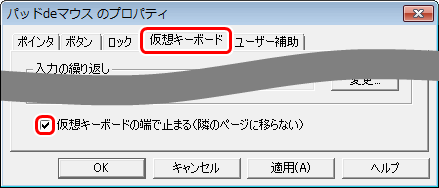
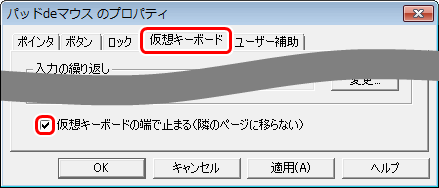
(5)[ボタン]タブで設定する、ボタン定義の一例を以下に示します。切替機能の方向レバーには、Ctrl+Alt+? を割り当ててありますが、これは、特定アプリを起動するために使用できます。
・基本機能

・切替機能

●ショートカットキーの設定1
デスクトップにアイコンを作成すれば、Ctrl+Alt+? を使ったショートカットキーを定義できます。
(1)デスクトップのアイコンを右クリックして、[プロパティ] を選択する。
(2)”ショートカットキー”の入力欄をマウスでクリックして、例えば、A を押すと、”Ctrl+Alt+A” と表示される。
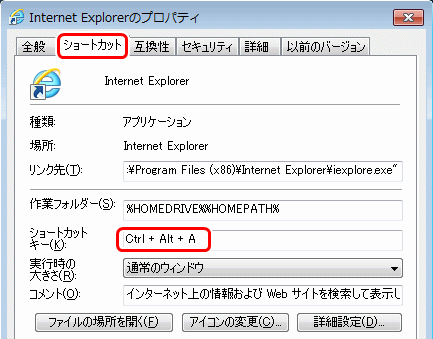
(3)[OK] ボタンを押す。
※例えば、「マイドキュメント」フォルダへのショートカットアイコンをデスクトップに作成して、ショートカットキーを定義すれば、フォルダを素早く開くこともできます。
(1)デスクトップのアイコンを右クリックして、[プロパティ] を選択する。
(2)”ショートカットキー”の入力欄をマウスでクリックして、例えば、A を押すと、”Ctrl+Alt+A” と表示される。
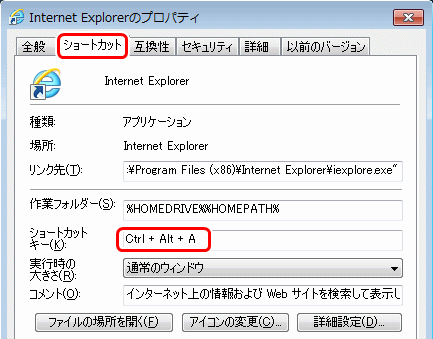
(3)[OK] ボタンを押す。
※例えば、「マイドキュメント」フォルダへのショートカットアイコンをデスクトップに作成して、ショートカットキーを定義すれば、フォルダを素早く開くこともできます。
●ショートカットキーの設定2
常駐しているアプリケーションには、キー操作で動作できるものもあります。例えば、画面のスクリーンショットをファイルに保存するソフト「SnapCrab for Windows」の場合は、
(1)通知領域(タスクトレイ)のアイコンを右クリックして、[詳細設定] を選択する。
(2)[ホットキー]タブで、[ウィンドウをキャプチャ] を選択し、その他の欄で、Ctrl+Alt+D を押す。
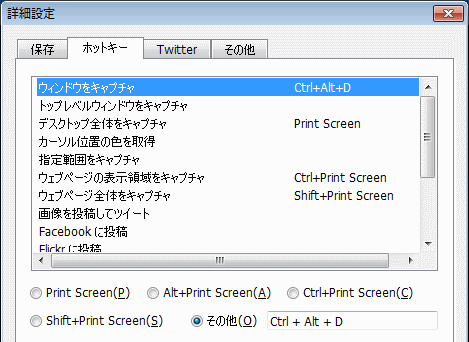
(1)通知領域(タスクトレイ)のアイコンを右クリックして、[詳細設定] を選択する。
(2)[ホットキー]タブで、[ウィンドウをキャプチャ] を選択し、その他の欄で、Ctrl+Alt+D を押す。
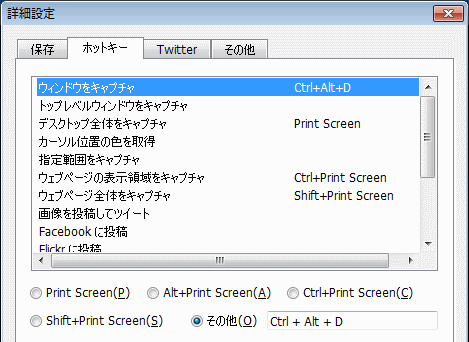
●Windows7以降で動作させるには
「パッドdeマウス」や「JoyToKey」は、管理者としてプログラムを起動しないと一部の機能が使えません。例えば、設定のダイアログが表示されると、マウスカーソルの移動ができなくなったりします。これを回避するためには、常に管理者として実行するように設定を変更します。
(1)「パッドdeマウス」なら”PadMouse.exe”、「JoyToKey」なら”JoyToKey.exe” を右クリックして、[プロパティ]を選択する。
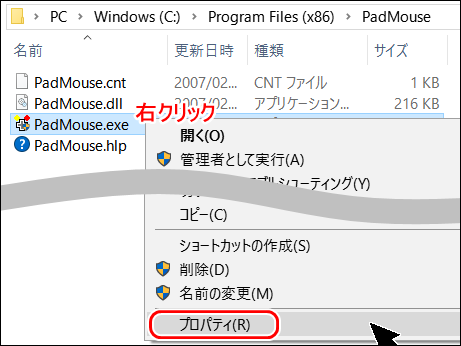
(2)[互換性]タブを選択する。
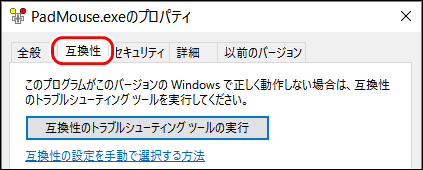
(3)■管理者としてこのプログラムを実行する
にチェックを入れて、[OK] をクリックする。
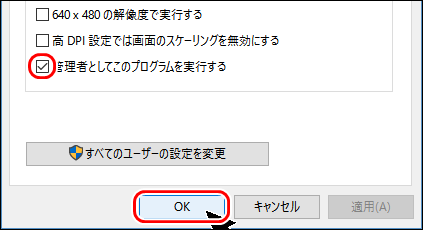
【JoyToKey】Windows 7 ~ Windows 10 でうまく動かないソフトがある
(1)「パッドdeマウス」なら”PadMouse.exe”、「JoyToKey」なら”JoyToKey.exe” を右クリックして、[プロパティ]を選択する。
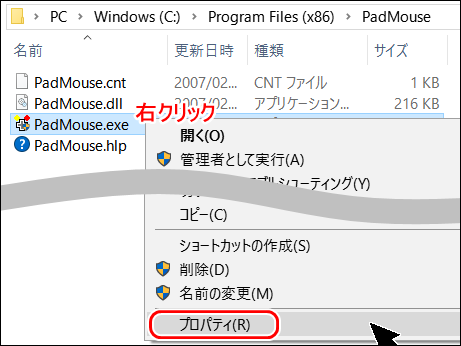
(2)[互換性]タブを選択する。
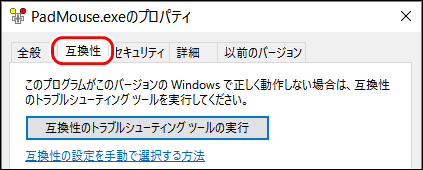
(3)■管理者としてこのプログラムを実行する
にチェックを入れて、[OK] をクリックする。
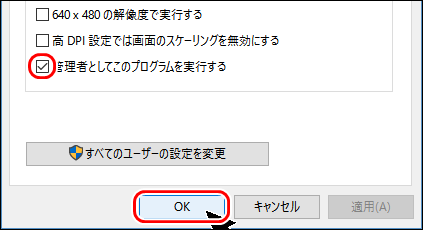
【JoyToKey】Windows 7 ~ Windows 10 でうまく動かないソフトがある
◆連載
- 【まほろば】ゲーム用のジョイスティックでPCを操作1
- 【まほろば】ゲーム用のジョイスティックでPCを操作2
- 【まほろば】ゲーム用のジョイスティックでPCを操作3
- 【まほろば】テンキーだけでウェブ閲覧


